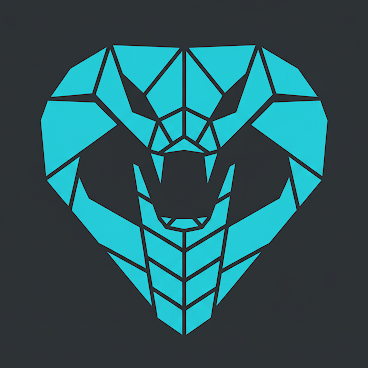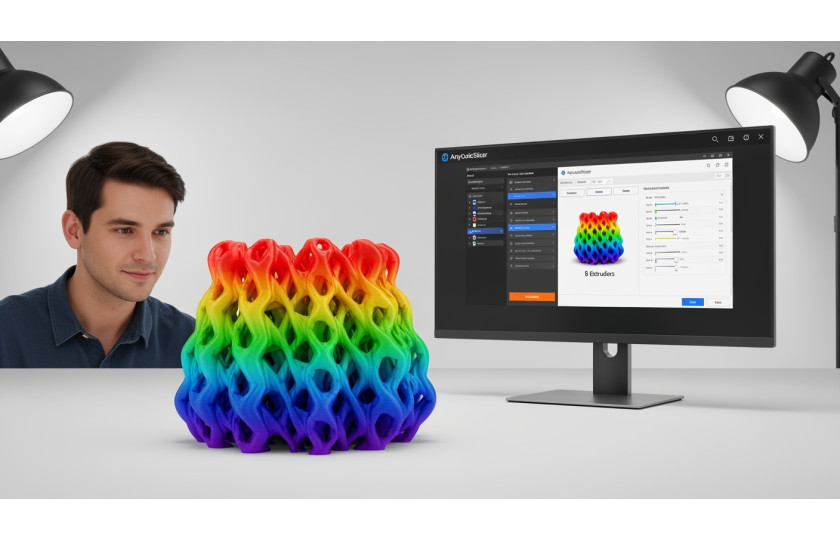Корзина
ОформитьАпгрейд до 8-цветной печати: как это сделать?
Стандартная комплектация Anycubic Kobra 3 Combo уже впечатляет возможностью 4-цветной печати благодаря модулю ACE Pro. Но что, если этого недостаточно для ваших творческих амбиций? Возможность расширения до 8 цветов — это не просто количественное улучшение, а качественный скачок, открывающий двери в мир фотореалистичных моделей, сложных градиентов и функциональных изделий с разными материалами. Эта статья — ваше исчерпывающее руководство по модернизации Kobra 3 до полноценной 8-цветной печатной станции. Мы разберем каждый шаг, от выбора компонентов до настройки программного обеспечения, чтобы вы могли уверенно выполнить этот впечатляющий апгрейд.
Что нужно для апгрейда до 8 цветов?
Ключевым элементом системы многоцветной печати Anycubic является модуль ACE Pro (Anycubic Color Engine Pro). Это интеллектуальное устройство, которое автоматически переключает филаменты по команде принтера. Для перехода с 4 на 8 цветов вам потребуется объединить два таких модуля в единую систему. К счастью, инженеры Anycubic предусмотрели такую возможность.
- Anycubic Kobra 3: Ваш основной 3D-принтер.
- Anycubic ACE Pro (первый модуль): Тот, что уже идет в комплекте Kobra 3 Combo.
- Anycubic ACE Pro (второй модуль): Его необходимо приобрести отдельно. Это и есть основной компонент для апгрейда.
- Соединительный кабель: Обычно идет в комплекте со вторым модулем ACE Pro. Он предназначен для последовательного подключения (daisy-chain) двух устройств.
- Дополнительные PTFE-трубки: Для подачи четырех новых филаментов.
Пошаговая инструкция по установке и подключению
Процесс модернизации можно разделить на два основных этапа: физическое подключение и программная настройка. Следуйте инструкции, и у вас все получится.
Этап 1: Физическое подключение второго ACE Pro
- Подготовка: Полностью выключите 3D-принтер и отсоедините его от электросети. Убедитесь, что у вас достаточно места для размещения двух модулей ACE Pro и восьми катушек с филаментом.
- Соединение модулей: Возьмите специальный соединительный кабель. На корпусе ACE Pro есть два порта для передачи данных. Подключите один конец кабеля к порту 'OUT' на вашем первом (основном) модуле, а второй конец — к порту 'IN' на втором (новом) модуле. Таким образом, вы создаете цепь, где первый модуль становится главным.
- Подключение к принтеру: Теперь объединенную систему нужно подключить к Kobra 3. Используйте стандартный кабель, который шел в комплекте с принтером. Подключите его к порту 'IN' первого (главного) модуля ACE Pro, а другой конец — к соответствующему порту на принтере.
- Организация PTFE-трубок: Это важный шаг для стабильной подачи пластика. У вас теперь 8 входов для филамента (по 4 на каждом модуле) и 2 выхода. Эти два выхода соединяются в специальном разветвителе, из которого уже одна трубка идет к экструдеру принтера. Аккуратно проложите все 8 трубок от катушек к входам модулей, избегая резких изгибов и перекручиваний.
Этап 2: Настройка программного обеспечения
После физической сборки необходимо 'объяснить' принтеру и слайсеру, что теперь они могут работать с 8 цветами.
- Обновление прошивки: Убедитесь, что на вашем Kobra 3 установлена последняя версия прошивки с официального сайта Anycubic. Новые версии обычно включают поддержку расширенного функционала, в том числе и 8-цветной печати. Процесс обновления стандартный и описан в наших других руководствах.
- Настройка слайсера (AnycubicSlicer): Запустите AnycubicSlicer. В настройках принтера вам нужно будет указать, что теперь он работает с 8 экструдерами (цветами). Обычно это делается в профиле принтера. Слайсер автоматически распознает подключенную систему и предложит выбрать соответствующую конфигурацию. После этого при подготовке модели к печати вы сможете назначать каждый из 8 цветов разным частям объекта.
- Калибровка: После апгрейда рекомендуется провести полную калибровку принтера, включая калибровку смещения экструдеров (цветов) в настройках слайсера. Это обеспечит точное позиционирование и отсутствие зазоров или нахлестов между разными цветами на модели.
Частые ошибки и советы
Даже при четком следовании инструкции могут возникнуть нюансы. Вот на что стоит обратить внимание:
- Ошибка: Филамент застревает при смене цвета. Совет: Проверьте, нет ли у PTFE-трубок слишком резких изгибов. Убедитесь, что кончики филамента обрезаны ровно под углом 45 градусов для легкого входа в механизм подачи.
- Ошибка: Цвета смешиваются на модели. Совет: Увеличьте объем материала для 'башни очистки' (purge tower/prime tower) в настройках слайсера. При смене цвета в сопле остается немного предыдущего пластика, и башня нужна для его полной прочистки перед печатью новым цветом. Для контрастных переходов (например, с черного на белый) может потребоваться больший объем очистки.
- Ошибка: Принтер не видит второй модуль ACE Pro. Совет: Дважды проверьте правильность подключения кабелей. Убедитесь, что вы использовали схему 'OUT' -> 'IN' для соединения модулей и порт 'IN' главного модуля для подключения к принтеру. Перезагрузите принтер после проверки соединений.
Апгрейд Anycubic Kobra 3 до 8-цветной печати — это серьезная модернизация, которая выводит ваши возможности на новый уровень. Процесс требует внимательности, но он вполне осуществим для любого пользователя, готового следовать инструкциям. Подключив второй модуль ACE Pro и правильно настроив ПО, вы превратите свой принтер в мощный инструмент для создания сложных, ярких и детализированных проектов. Теперь вы ограничены только своей фантазией!